'>

விண்டோஸ் 7 அல்லது விண்டோஸ் 8 இலிருந்து உங்கள் கணினியை விண்டோஸ் 10 க்கு மேம்படுத்திய பிறகு, உங்கள் கணினி மெதுவாக இயங்குவதைக் காணலாம். சாதன நிர்வாகியில் இயக்கி நிலையை நீங்கள் சரிபார்த்து, பெயரிடப்பட்ட சாதனத்தைக் கண்டீர்கள் கோப்ரோசசர் மஞ்சள் ஆச்சரியக் குறியுடன் அதற்கு அடுத்ததாக. சாதனம் என்ன, மஞ்சள் அடையாளத்தை எவ்வாறு அகற்றுவது என்பது உங்களுக்குத் தெரியாது. கவலைப்பட வேண்டாம். இந்த இடுகையில் உள்ள முறைகள் மூலம் இந்த இயக்கி சிக்கலை நீங்கள் சரிசெய்யலாம்.
சாதன நிர்வாகியில் மஞ்சள் அடையாளத்துடன் கூடிய கோப்ரோசசர் சிப்செட் இயக்கியில் சிக்கல் உள்ளது , பெரும்பாலும் என்விடியா என்ஃபோர்ஸ் சிப்செட் இயக்கி. சிக்கலை சரிசெய்ய, நீங்கள் சிப்செட் இயக்கியை புதுப்பிக்க வேண்டும்.
சிப்செட் இயக்கியைப் புதுப்பிக்க இரண்டு எளிய முறைகள் உள்ளன. நீங்கள் சிக்கலைத் தீர்க்கும் வரை இரண்டையும் முயற்சி செய்யலாம்.
- சாதன நிர்வாகி வழியாக இயக்கியை கைமுறையாக புதுப்பிக்கவும்
- டிரைவர் ஈஸி பயன்படுத்தி இயக்கி தானாக புதுப்பிக்கவும்
முறை 1: சாதன நிர்வாகி வழியாக இயக்கியை கைமுறையாக புதுப்பிக்கவும்
சிப்செட் இயக்கி சிக்கல்கள் போன்ற இயக்கி சிக்கல்கள் உங்களுக்கு இருக்கும்போது, நீங்கள் விண்டோஸிலிருந்து இயக்கியை எளிதாக புதுப்பிக்கலாம். நீங்கள் விண்டோஸ் புதுப்பிப்பு அல்லது சாதன மேலாளர் வழியாக இயக்கியைப் புதுப்பிக்கலாம். சமீபத்திய இயக்கியைச் சரிபார்க்க நீங்கள் உற்பத்தியாளரின் வலைத்தளத்திற்குச் செல்லத் தேவையில்லை. சாதன நிர்வாகியை எவ்வாறு திறப்பது என்பது உங்களுக்குத் தெரிந்திருப்பதால், சாதன நிர்வாகி வழியாக இயக்கியைப் புதுப்பிக்கலாம்.
விண்டோஸ் சமீபத்திய இயக்கியை வழங்கவில்லை. நீங்கள் இந்த முறையை முயற்சித்தாலும் அது உங்களுக்கு வேலை செய்யவில்லை என்றால், முறை 2 ஐ முயற்சிக்கவும்.சாதன நிர்வாகியில் கோப்ரோசசர் இயக்கியைப் புதுப்பிக்க, நீங்கள் கீழே உள்ள படிகளைப் பின்பற்ற வேண்டும் (பின்வரும் ஸ்கிரீன் ஷாட்கள் உங்கள் குறிப்புக்கு மட்டுமே.):
1) திறந்த சாதன மேலாளர் .
2) இரட்டைக் கிளிக் கோப்ரோசசர் இயக்கி பண்புகள் சாளரத்தை திறக்க.
3) செல்லுங்கள் இயக்கி தாவல் மற்றும் கிளிக் செய்யவும் இயக்கி புதுப்பிக்கவும் .
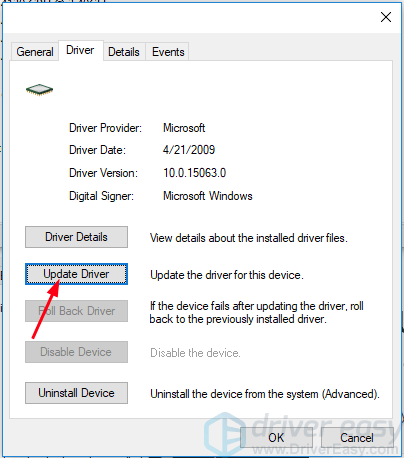
4) கிளிக் செய்யவும் புதுப்பிக்கப்பட்ட இயக்கி மென்பொருளுக்காக தானாகத் தேடுங்கள் .
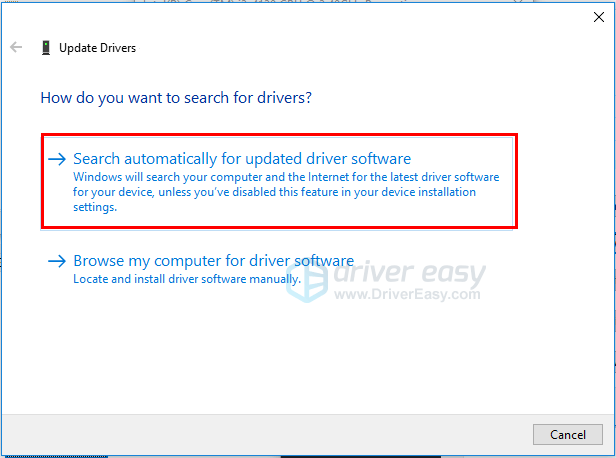
5) புதுப்பித்தல் முடிந்ததும், சாதன நிர்வாகியில் மஞ்சள் அடையாளத்துடன் கோப்ரோசெசரை நீங்கள் இன்னும் பார்க்கிறீர்களா என்று பாருங்கள்.
முறை 2: இயக்கி எளிதாக பயன்படுத்தி இயக்கி தானாக புதுப்பிக்கவும்
முறை 1 சிக்கலைத் தீர்க்கக்கூடும், ஆனால் அது இல்லையென்றால், அல்லது ஓட்டுனர்களுடன் கைமுறையாக விளையாடுவதில் உங்களுக்கு நம்பிக்கை இல்லை,நீங்கள் அதை தானாகவே செய்யலாம் டிரைவர் ஈஸி .
டிரைவர் ஈஸி தானாகவே உங்கள் கணினியை அடையாளம் கண்டு அதற்கான சரியான இயக்கிகளைக் கண்டுபிடிக்கும். உங்கள் கணினி எந்த கணினியை இயக்குகிறது என்பதை நீங்கள் சரியாக அறிந்து கொள்ள வேண்டிய அவசியமில்லை, தவறான இயக்கியை பதிவிறக்கம் செய்து நிறுவும் அபாயம் உங்களுக்கு தேவையில்லை, நிறுவும் போது தவறு செய்வதைப் பற்றி நீங்கள் கவலைப்பட தேவையில்லை.
உங்கள் டிரைவர்களை இலவசமாக அல்லது டிரைவர் ஈஸியின் புரோ பதிப்பில் தானாகவே புதுப்பிக்கலாம். ஆனால் புரோ பதிப்பில் இது 2 கிளிக்குகளை மட்டுமே எடுக்கும் (மேலும் உங்களுக்கு முழு ஆதரவும் 30 நாள் பணம் திரும்ப உத்தரவாதமும் கிடைக்கும்):
1) பதிவிறக்க Tamil இயக்கி எளிதாக நிறுவவும்.
2) டிரைவர் ஈஸி இயக்கி கிளிக் செய்யவும் இப்போது ஸ்கேன் செய்யுங்கள் . டிரைவர் ஈஸி பின்னர் உங்கள் கணினியை ஸ்கேன் செய்து ஏதேனும் சிக்கல் இயக்கிகளைக் கண்டறியும்.
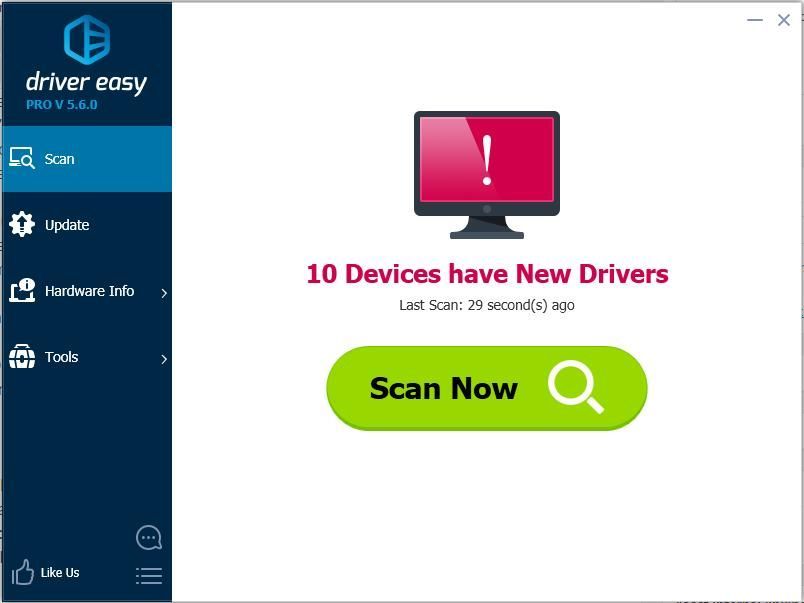
3) கிளிக் செய்யவும் புதுப்பிப்பு இந்த இயக்கியின் சரியான பதிப்பை தானாகவே பதிவிறக்கி நிறுவ ஒரு கொடியிடப்பட்ட சிப்செட் இயக்கியின் அடுத்த பொத்தானை (நீங்கள் இதை இலவச பதிப்பில் செய்யலாம்).
அல்லது கிளிக் செய்க அனைத்தையும் புதுப்பிக்கவும் இன் சரியான பதிப்பை தானாகவே பதிவிறக்கி நிறுவ அனைத்தும் உங்கள் கணினியில் காணாமல் போன அல்லது காலாவதியான இயக்கிகள் (இதற்கு இது தேவைப்படுகிறது சார்பு பதிப்பு - அனைத்தையும் புதுப்பி என்பதைக் கிளிக் செய்யும்போது மேம்படுத்துமாறு கேட்கப்படுவீர்கள்).
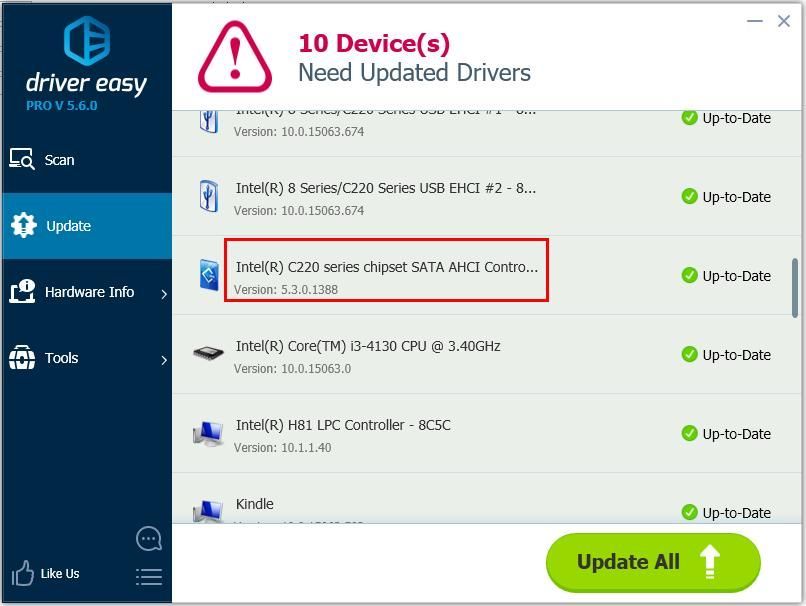
4) இயக்கியைப் புதுப்பித்த பிறகு, சாதன நிர்வாகியில் மஞ்சள் அடையாளத்துடன் கோப்ரோசெசரைப் பார்க்கிறீர்களா என்று சோதிக்கவும்.
விண்டோஸ் 10 இல் உள்ள கோப்ரோசெசர் இயக்கி சிக்கலை மேலே உள்ள முறைகள் மூலம் எளிதாக சரிசெய்ய முடியும் என்று நம்புகிறேன். உங்களிடம் ஏதேனும் கேள்விகள் அல்லது யோசனைகள் இருந்தால், தயவுசெய்து உங்கள் கருத்தை கீழே இடவும். 😛





![[தீர்ந்தது] இறக்கும் லைட் லேக் சிக்கல்](https://letmeknow.ch/img/knowledge/71/dying-light-lag-issue.jpg)
![[பதிவிறக்க] விண்டோஸ் 7/8/10 க்கான லாஜிடெக் ஜி புரோ டிரைவர்](https://letmeknow.ch/img/driver-download/02/logitech-g-pro-driver.jpg)